IDS pravila
V nekaterih okoliščinah lahko storitev zaznavanja vdorov (IDS) kot morebiten napad zazna komunikacijo med usmerjevalniki ali drugimi notranjimi omrežnimi napravami. Če želite zaobiti IDS, lahko na primer dodate znane varne naslove na območje »Naslovi, izključeni iz IDS«.
Ilustrirana navodila Naslednji članki zbirke znanja družbe ESET so morda na voljo le v angleščini: •Izključitev naslova IP iz IDS v izdelku ESET Security Ultimate |
Upravljanje pravil IDS
•Dodaj – kliknite, če želite ustvariti novo pravilo IDS.
•Uredi – kliknite, če želite urediti obstoječo pravilo IDS.
•Odstrani – izberite in kliknite, če želite odstraniti obstoječe pravilo s seznama pravil IDS.
•![]() Vrh/gor/dol/dno – omogoča prilagajanje ravni prednosti pravil (izjeme so ovrednotene od zgoraj navzdol).
Vrh/gor/dol/dno – omogoča prilagajanje ravni prednosti pravil (izjeme so ovrednotene od zgoraj navzdol).
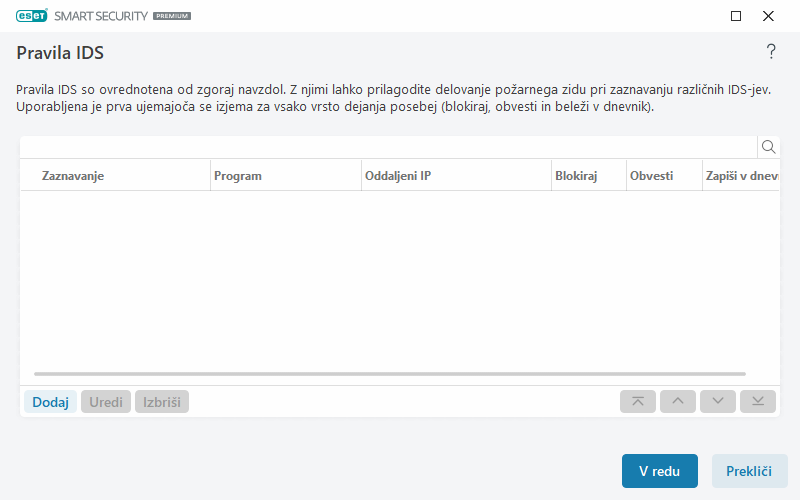
Urejevalnik pravil
Zaznani element – vrsta zaznanega elementa.
Ime grožnje – določite lahko ime grožnje za nekatera od razpoložljivih zaznav.
Program – izberite pot do datoteke izvzetega programa tako, da kliknete ... (npr. C:\Program Files\Firefox\Firefox.exe). NE vnesite imena programa.
Oddaljen naslov IP – seznam oddaljenih naslovov IPv4 ali IPv6/obsegov/podomrežij. Več naslovov je treba ločiti z vejico.
Profil – izberete lahko profil omrežnih povezav, za katerega bo veljalo to pravilo.
Dejanje
Blokiraj – vsak sistemski proces ima svoje privzeto delovanje in dodeljeno dejanje (blokiraj ali dovoli). Če želite preglasiti privzeto delovanje za ESET Security Ultimate, lahko na spustnem meniju izberete, da ga želite blokirati ali dovoliti.
Obvesti – izberite Da, če želite, da vam računalnik prikaže obvestila na namizju. Izberite Ne, če obvestil na namizju ne želite. Razpoložljive vrednosti so Privzeto/Da/Ne.
Zapiši v dnevnik – izberite Da, če želite, da se dogodki zapišejo v dnevniške datoteke programa. Izberite Ne, če zapisovanja dogodkov ne želite. Razpoložljive vrednosti so Privzeto/Da/Ne.
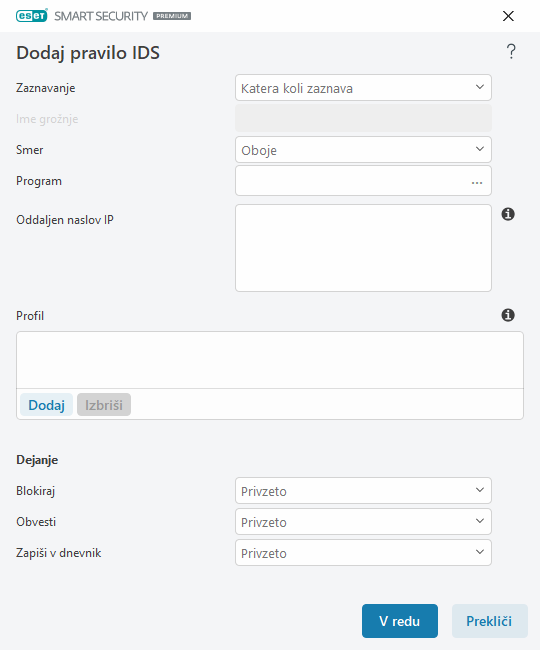
Če želite, da se prikaže obvestilo in v dnevniku ustvari zapis, kadar koli pride do dogodka: 1.Kliknite Dodaj za dodajanje novega pravila IDS. 2.Izberite posamezni zaznani element v spustnem meniju Zaznani element. 3.Izberite pot do programa tako, da kliknete možnost ..., za katero želite uporabiti to obvestilo. 4.V spustnem meniju Blokiraj pustite vrednost Privzeto. S tem se podeduje privzeto dejanje, ki ga uporabi ESET Security Ultimate. 5.V spustnih menijih Obvesti in Zapiši v dnevnik nastavite vrednost Da. 6.Kliknite V redu, da se to obvestilo shrani. |
Če želite, da se prenehajo prikazovati obvestila za posamezno vrsto zaznanega elementa, ki po vašem mnenju ne predstavlja grožnje: 1.Kliknite Dodaj za dodajanje novega pravila IDS. 2.Izberite posamezni zaznani element s spustnega menija Zaznani element, npr. Seja SMB brez varnostnih razširitev ali Napad na pregled vrat TCP. 3.V spustnem meniju za smer izberite Dohodni za primer, da gre za dohodno komunikacijo. 4.V spustnem meniju Obvesti nastavite vrednost Ne. 5.V spustnem meniju Zapiši v dnevnik nastavite vrednost Da. 6.Polje Program pustite prazno. 7.Le komunikacija ne izvira z določenega naslova IP, pustite polje Oddaljeni naslovi IP prazno. 8.Kliknite V redu, da se to obvestilo shrani. |
